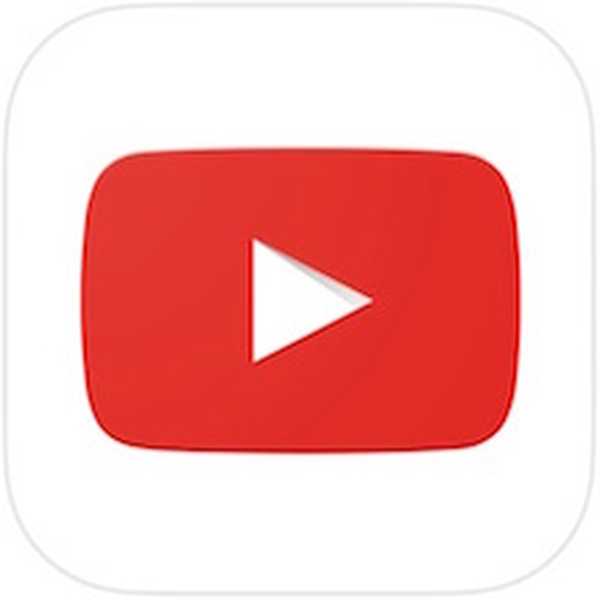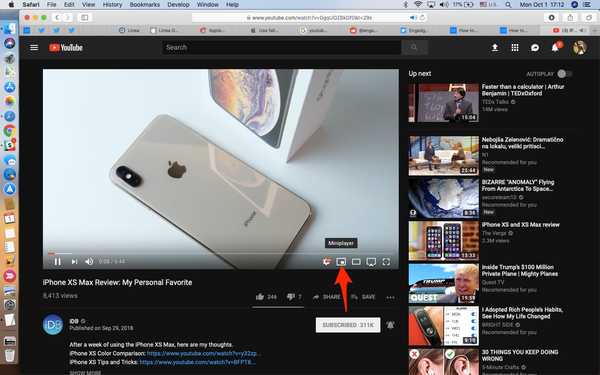
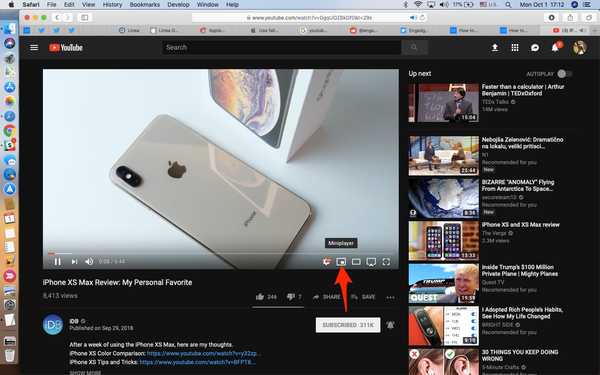
Después de pruebas limitadas desde marzo, YouTube lanzó una nueva función de imagen en imagen (PiP) en la web que le permite ver un clip en una superposición en miniatura mientras navega por el sitio.
Es posible que los usuarios con ojos de águila ya hayan detectado un nuevo icono de minijugador en sus controles de reproducción al reproducir videos a través de la interfaz web en YouTube.com. Al hacer clic en el icono, el video que estás viendo se mueve a un reproductor más pequeño con solo los controles básicos de navegación. Esto le permite ver algo en YouTube mientras navega por otras secciones del sitio..
TUTORIAL: Cómo usar picture-in-picture en YouTube en Mac
Como escribe Engadget, la ventana del minijugador muestra el título y el editor, al tiempo que marca las listas de reproducción. Si pasa el cursor sobre la superposición, verá un botón de reproducción y la opción de saltar hacia adelante y hacia atrás en una lista de reproducción. La barra de búsqueda está en la parte inferior del video..
"Poner en marcha una lista de reproducción y un galón en la esquina inferior derecha le permite ver una lista de lo que viene con la capacidad de saltar", observó el sitio. "También hay controles adicionales para repetir y mezclar para listas de reproducción de música". Para cerrar el minijugador, haga clic en la "x" en la esquina superior derecha. Para ver su menú de opciones, haga clic derecho en la ventana del minijugador..

El nuevo minijugador de YouTube en acción
Si navegas lejos, el video ya no se reproduce. Tampoco puede mirar otras pestañas mientras mira videos en este práctico modo, pero no se preocupe, amigos-macOS viene al rescate.
Como sabes, macOS incluye un modo de video de imagen en imagen propio que puedes usar para reproducir un video de YouTube en una superposición de imágenes incrustadas en el escritorio mientras estás mirando otras pestañas. Para hacerlo, botón derecho del ratón el video dos veces, o presione Control (⌃) -click dos veces, y luego aparecerá un nuevo menú con la opción de ingresar al modo de imagen en imagen.
Elíjalo para separar el video de Safari y verlo en una superposición flotante en el escritorio.

También puedes usar el modo de imagen en imagen de macOS con YouTube
Los usuarios avanzados se apresurarán a señalar que, a diferencia del minijugador estático de YouTube, la ventana de MacOS PiP se puede ampliar, reducir, arrojar en cualquier esquina o ajustar a cualquier borde de la pantalla.
¿Qué le parece la nueva opción de imágenes incrustadas de YouTube??
Háganos saber dejando su comentario abajo.